Налаштування Приймача даних KeepinCRM
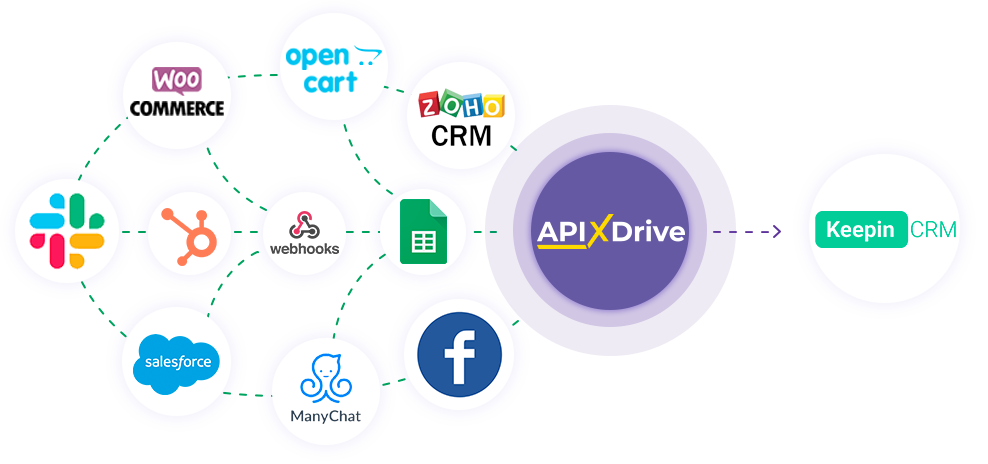
Інтеграція дозволить вам створювати нові замовлення, завдання, створювати/оновлювати клієнтів/ліди, а також оновлювати замовлення KeepinCRM на основі даних з інших систем. Наприклад, ви можете передавати замовлення з вашого сайту, лендінгу або Google Sheets у KeepinCRM та обробляти їх в одному місці. Так ви зможете максимально ефективно автоматизувати процес обробки даних за допомогою різних сервісів, які використовуєте.
Давайте пройдемо весь етап налаштування KeepinCRM разом!
Навігація:
1. Що робитиме інтеграція з KeepinCRM?
2. Як підключити акаунт KeepinCRM до ApiX-Drive?
3. Як налаштувати у вибраній дії передачу даних у KeepinCRM?
4. Приклад даних, які будуть відправлені в KeepinCRM.
5. Автооновлення та інтервал спрацьовування з'єднання.
Після того як ви налаштували систему Джерела даних, наприклад Google Sheets, можна приступити до налаштування KeepinCRM як Приймача даних.
Для цього натискаємо "Почати налаштування Приймача у Даних".
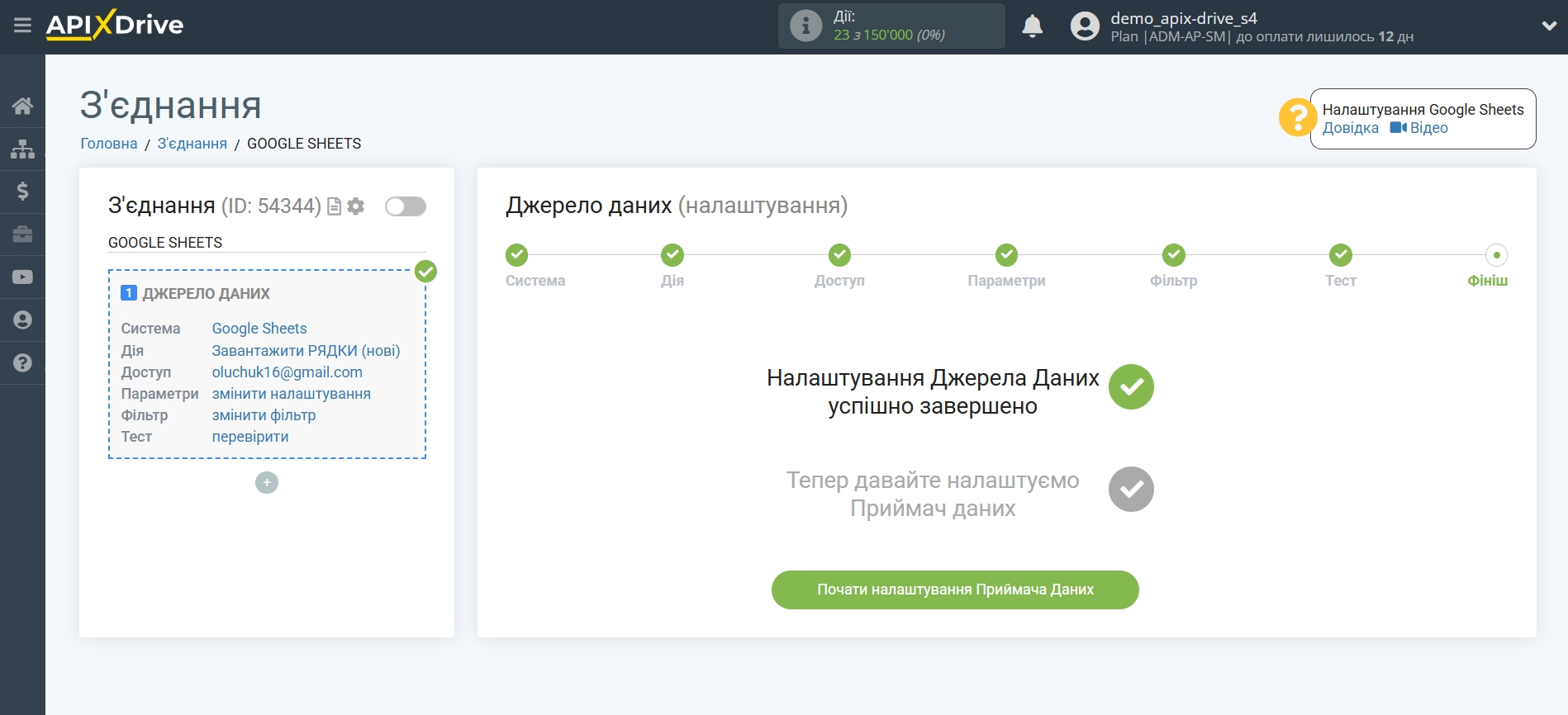
Виберіть систему Приймача даних. В даному випадку необхідно вказати KeepinCRM.
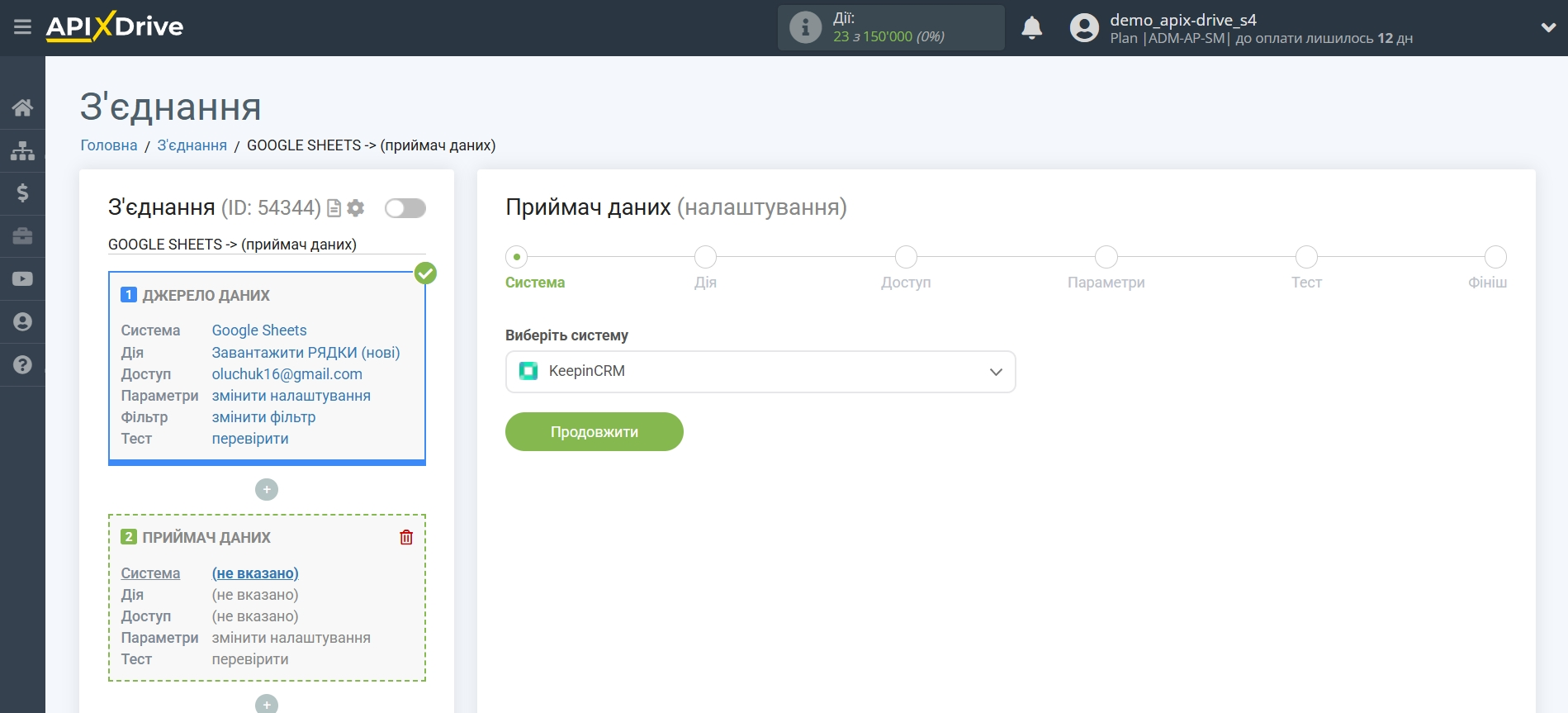
Далі необхідно вказати дію, наприклад, "Створити УГОДУ".
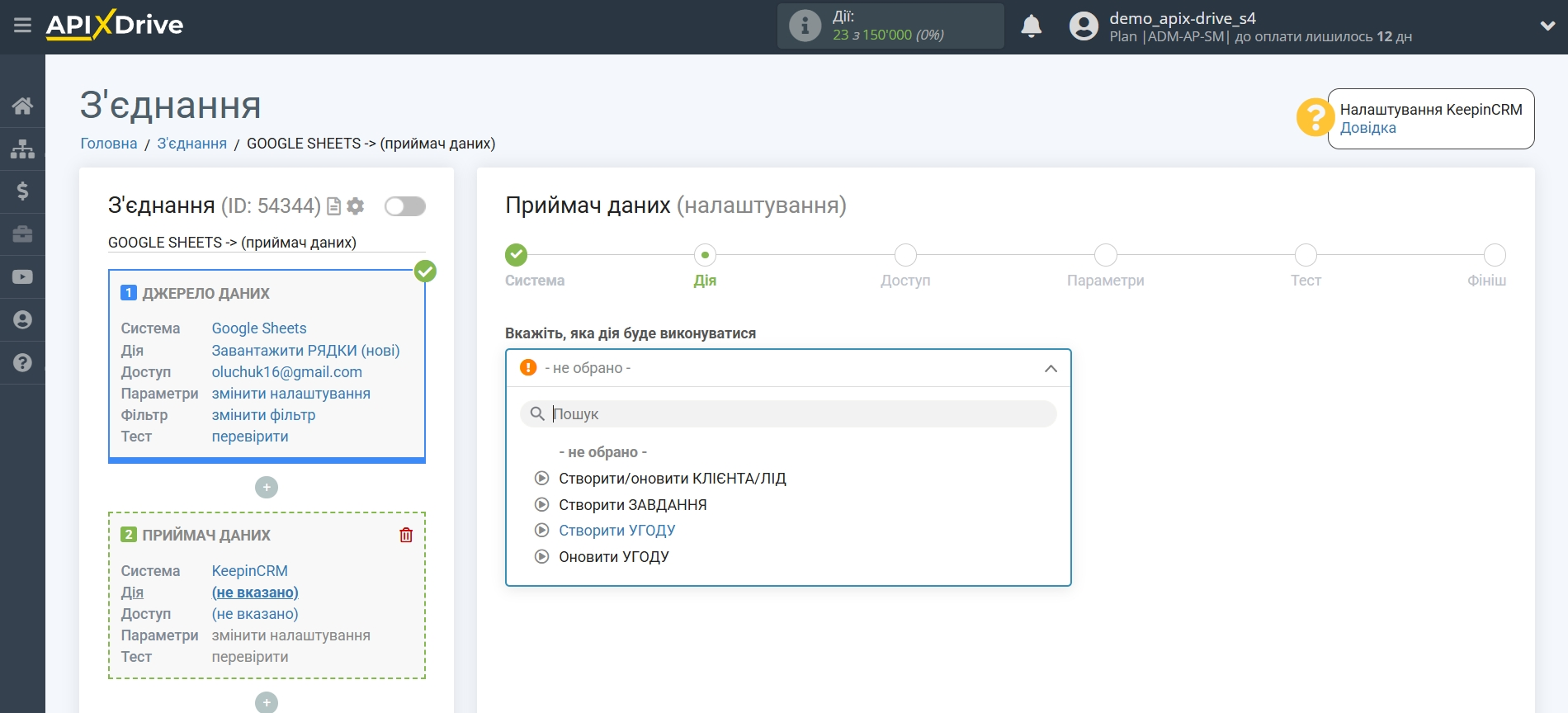
- Створити ЗАВДАННЯ- у вашому акаунті KeepinCRM буде створено нове завдання.
- Створити/оновити КЛІЄНТА/ЛІД- у вашому акаунті KeepinCRM буде створено/оновлено клієнта/лід.
- Оновити УГОДУ - у вашому акаунті KeepinCRM буде оновлено угоду. Система, на основі даних із блоку Джерела даних, оновлюватиме угоду.
- Створити УГОДУ - у вашому акаунті KeepinCRM буде створено нову угоду.
Наступний крок - вибір акаунту KeepinCRM, в якому створюватиметься угода.
Якщо немає підключених акаунтів до системи ApiX-Drive, натисніть "Підключити акаунт".
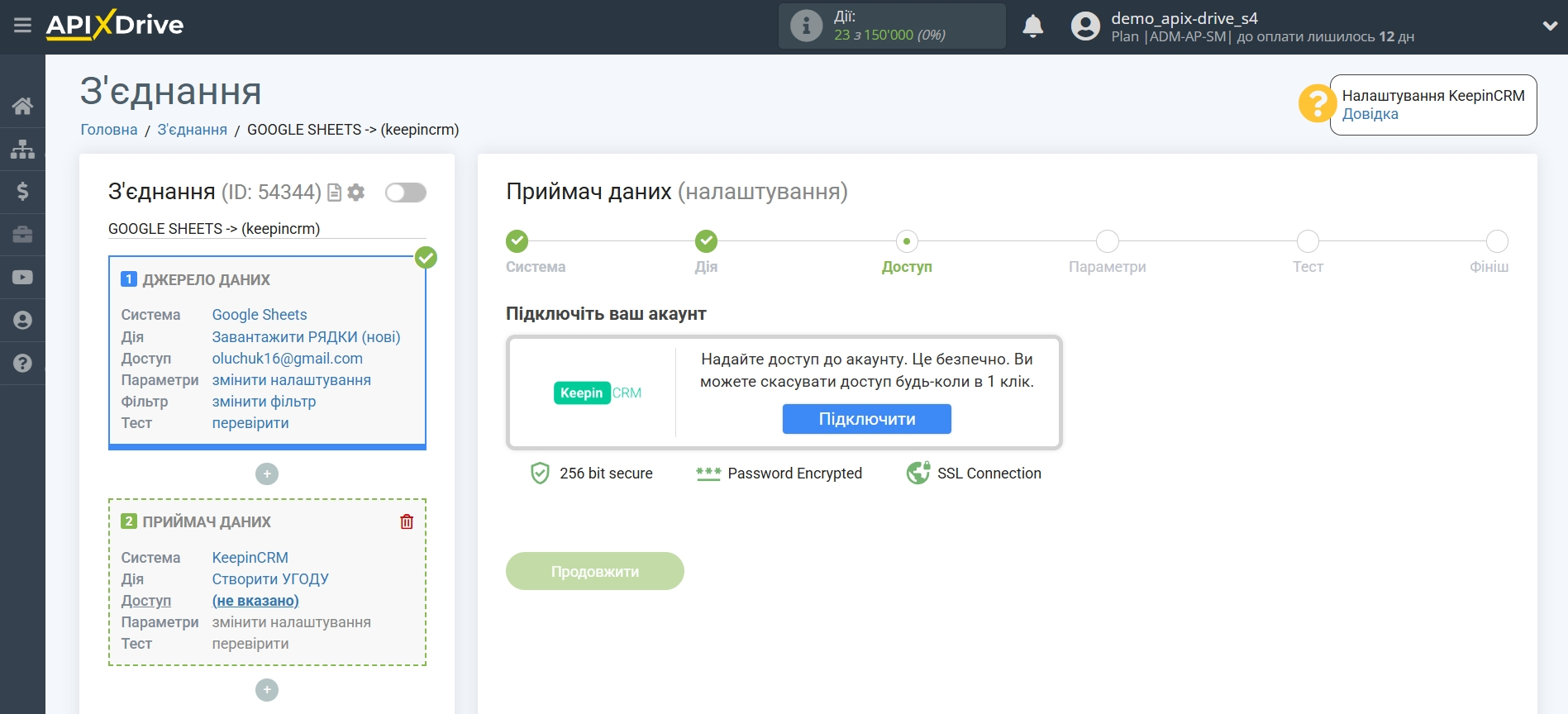
Далі необхідно ввести Ключ API для підключення до особистого кабінету KeepinCRM.
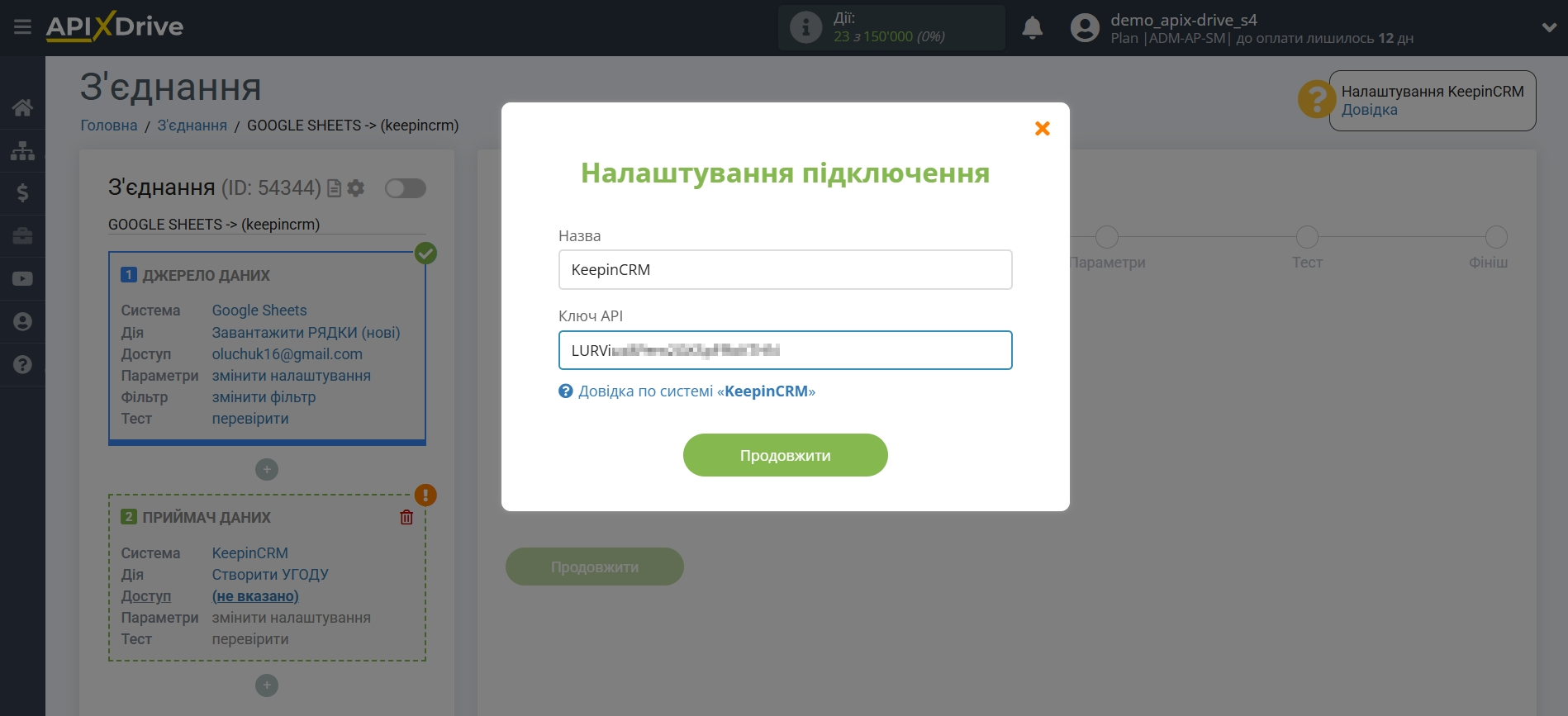
Перейдіть до Налаштування акаунту в розділі Профіль компанії - API, скопіюйте ваш API ключ і вставте його у відповідне поле в кабінеті ApiX-Drive.
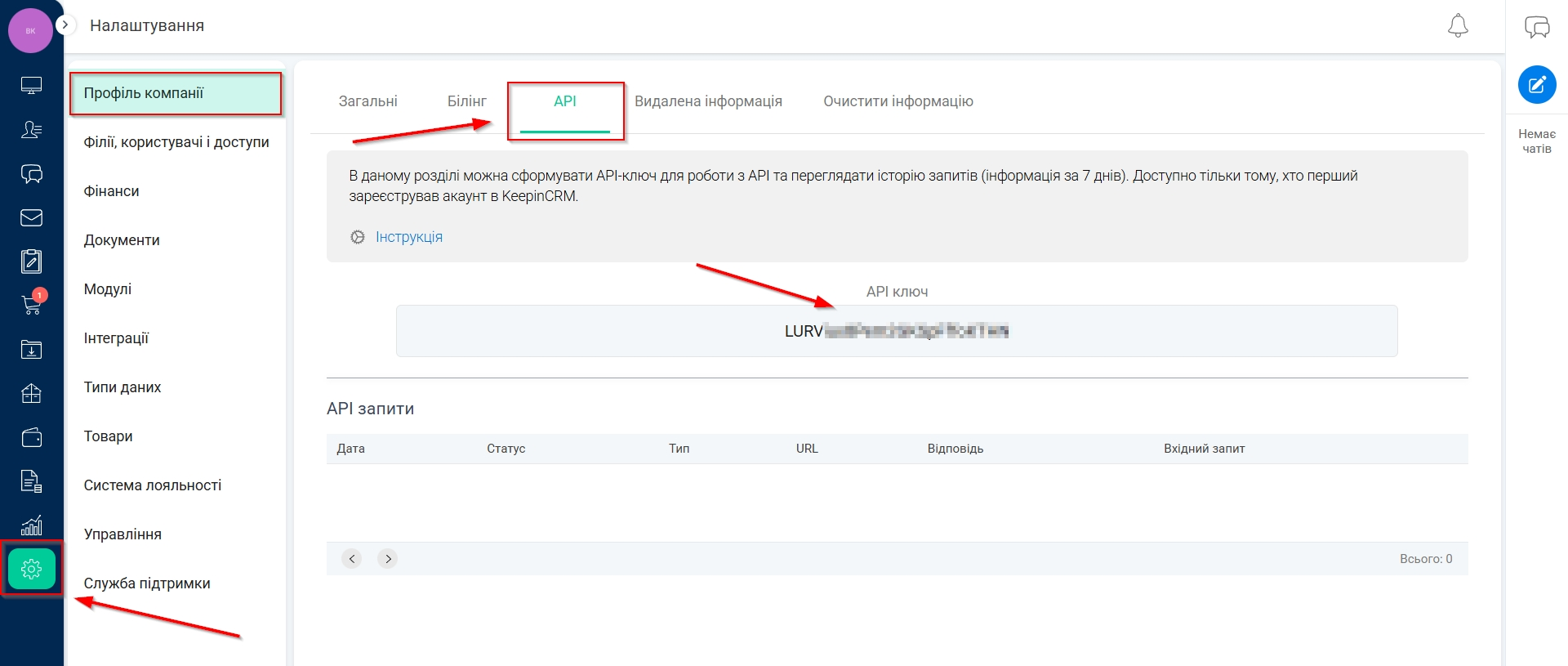
Коли підключений акаунт відобразився у списку активних акаунтів, виберіть його для подальшої роботи.
Увага! Якщо ваш акаунт знаходиться у списку "неактивні акаунти" перевірте свій доступ до цього логіну!
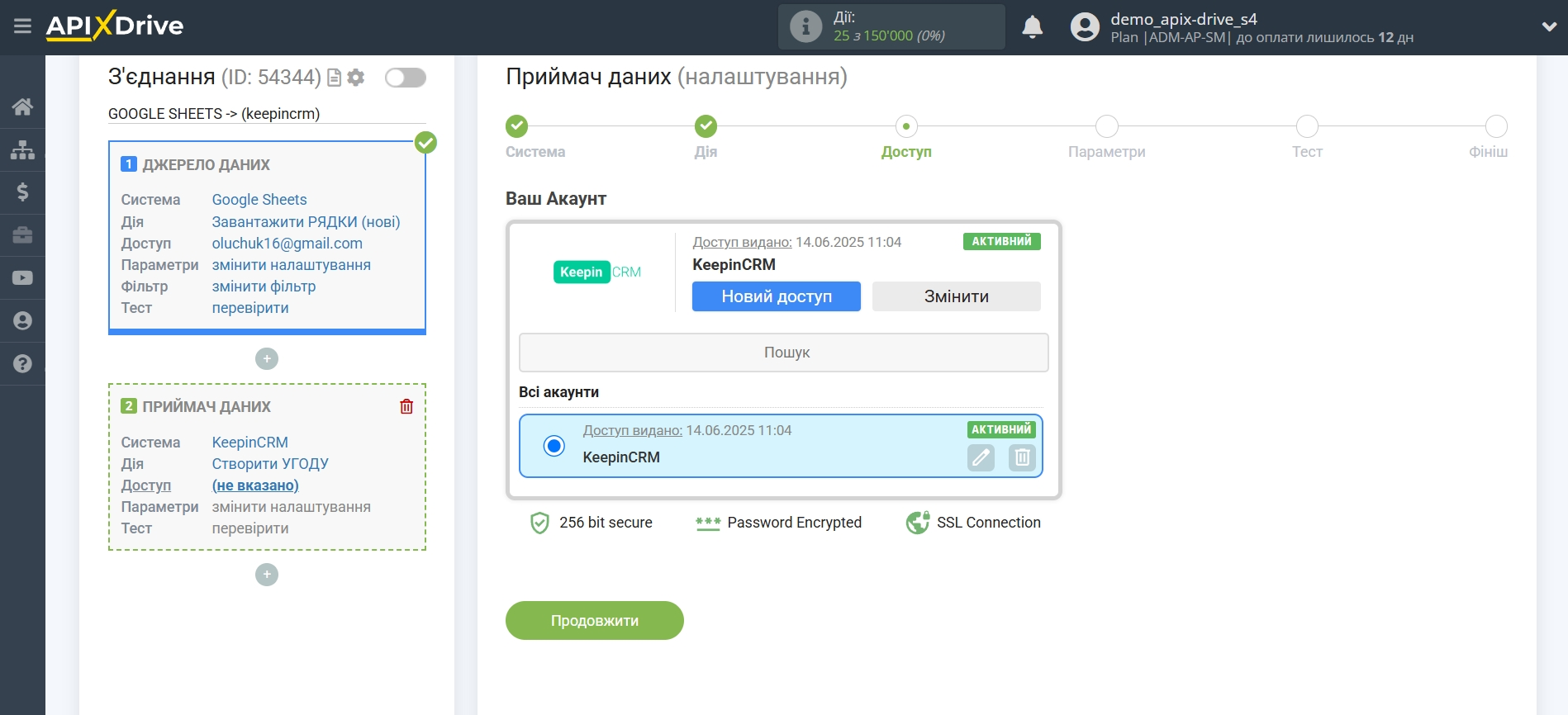
Виберіть необхідні дані, які знаходяться в Google Sheets, клацніть на параметр і він буде призначений вибраному полю KeepinCRM. При виборі змінних ви зможете побачити які дані є в полях Google Sheets.
Зверніть увагу, що ви можете використовувати не тільки змінні Google Sheets, але й прописані дані вручну.
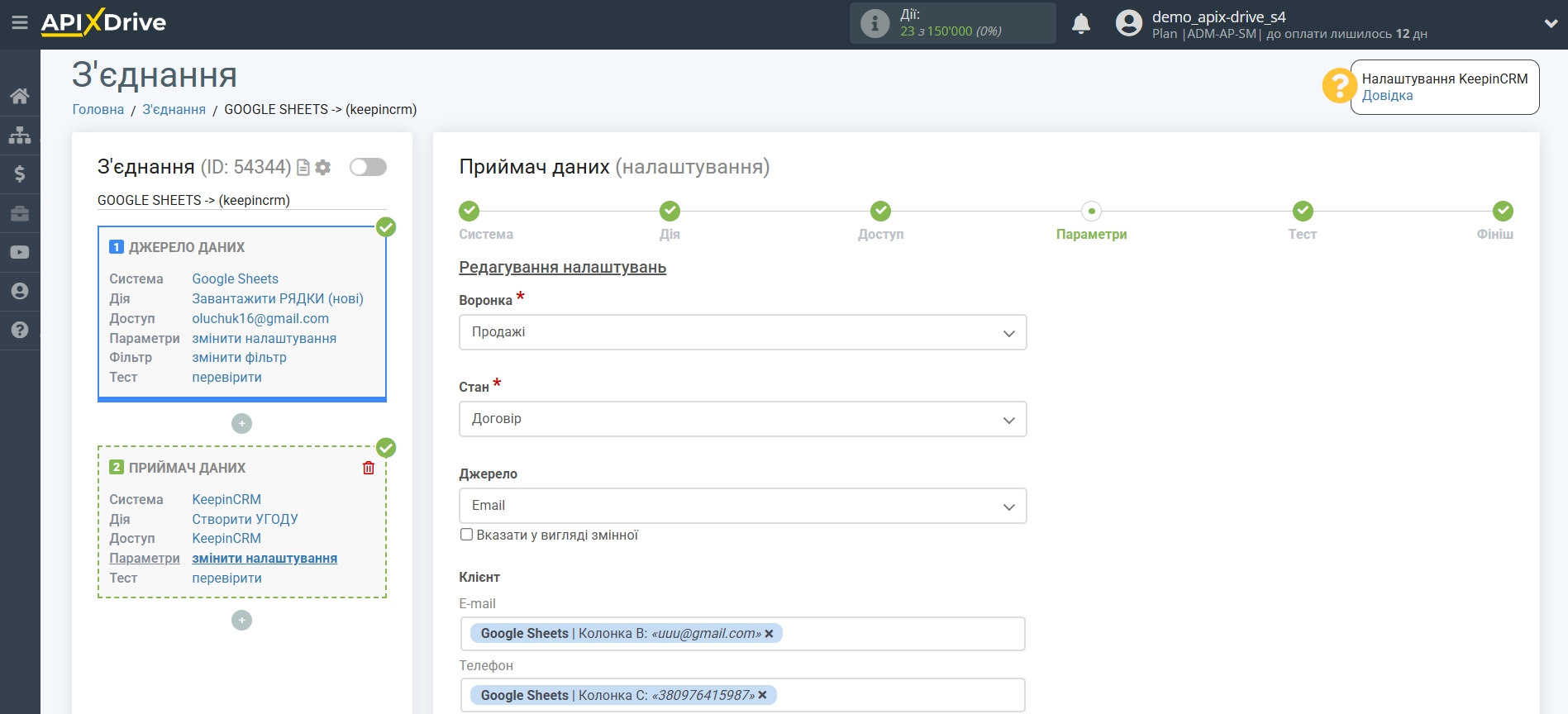
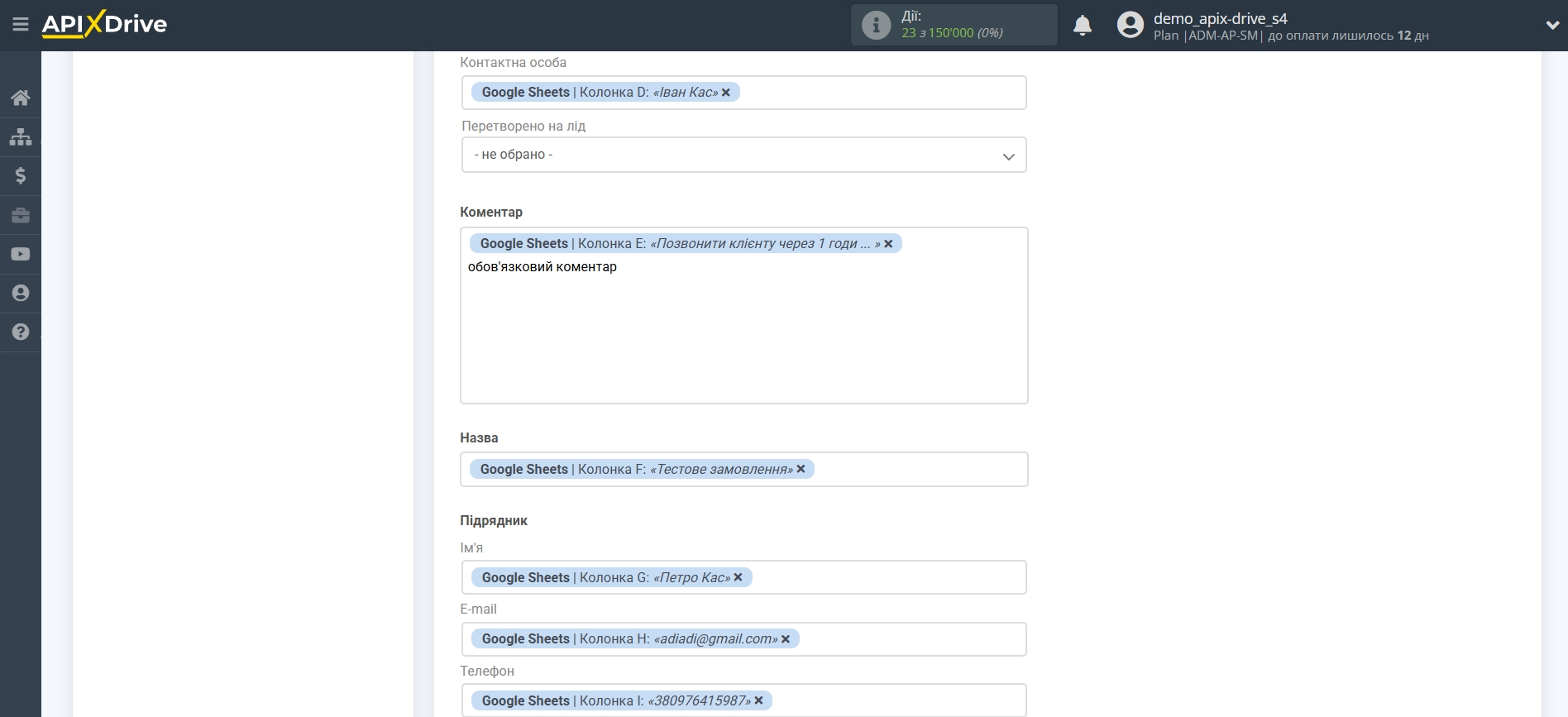
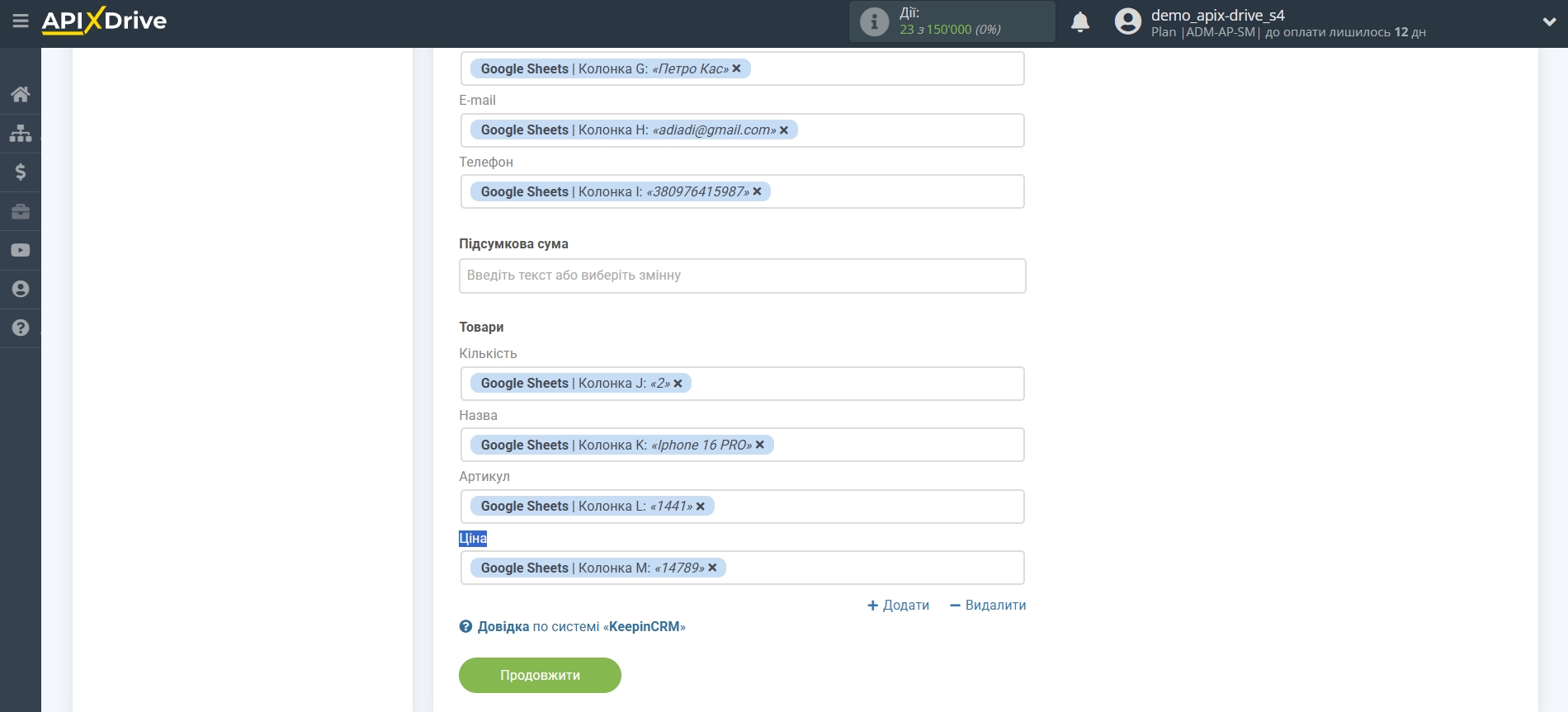
Тепер ви можете побачити тестові дані.
Якщо ви хочете відправити тестові дані в KeepinCRM для того, щоб перевірити коректність налаштування, клацніть "Надіслати тестові дані в KeepinCRM" і перейдіть у ваш KeepinCRM , щоб перевірити результат.
Якщо ви хочете змінити налаштування - натисніть "Редагувати" і ви повернетеся на крок назад.
Якщо вас все влаштовує - натисніть "Далі".
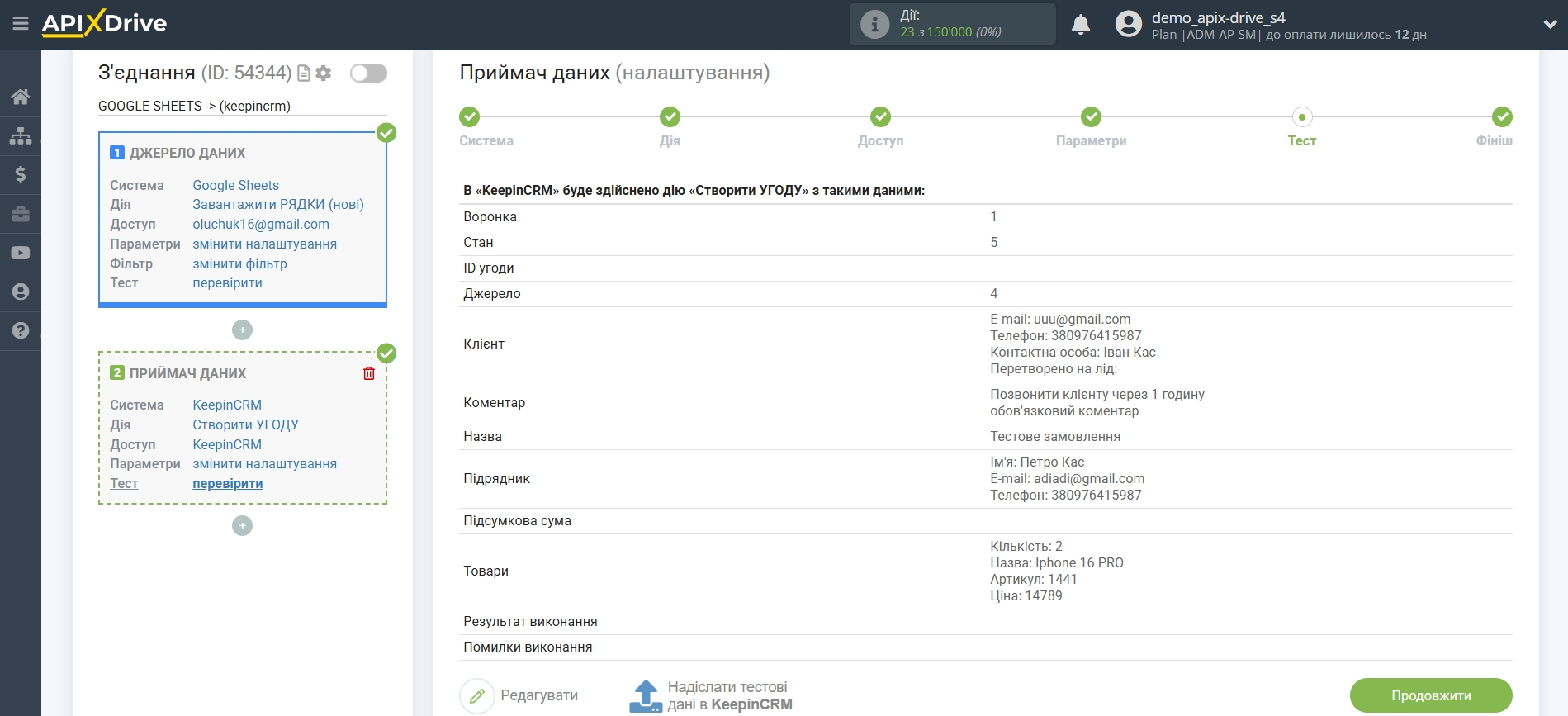
На цьому налаштування Приймача даних завершено!
Тепер можна розпочати вибір інтервалу оновлення та увімкнення автооновлення.
Для цього клацніть "Увімкнути автооновлення".
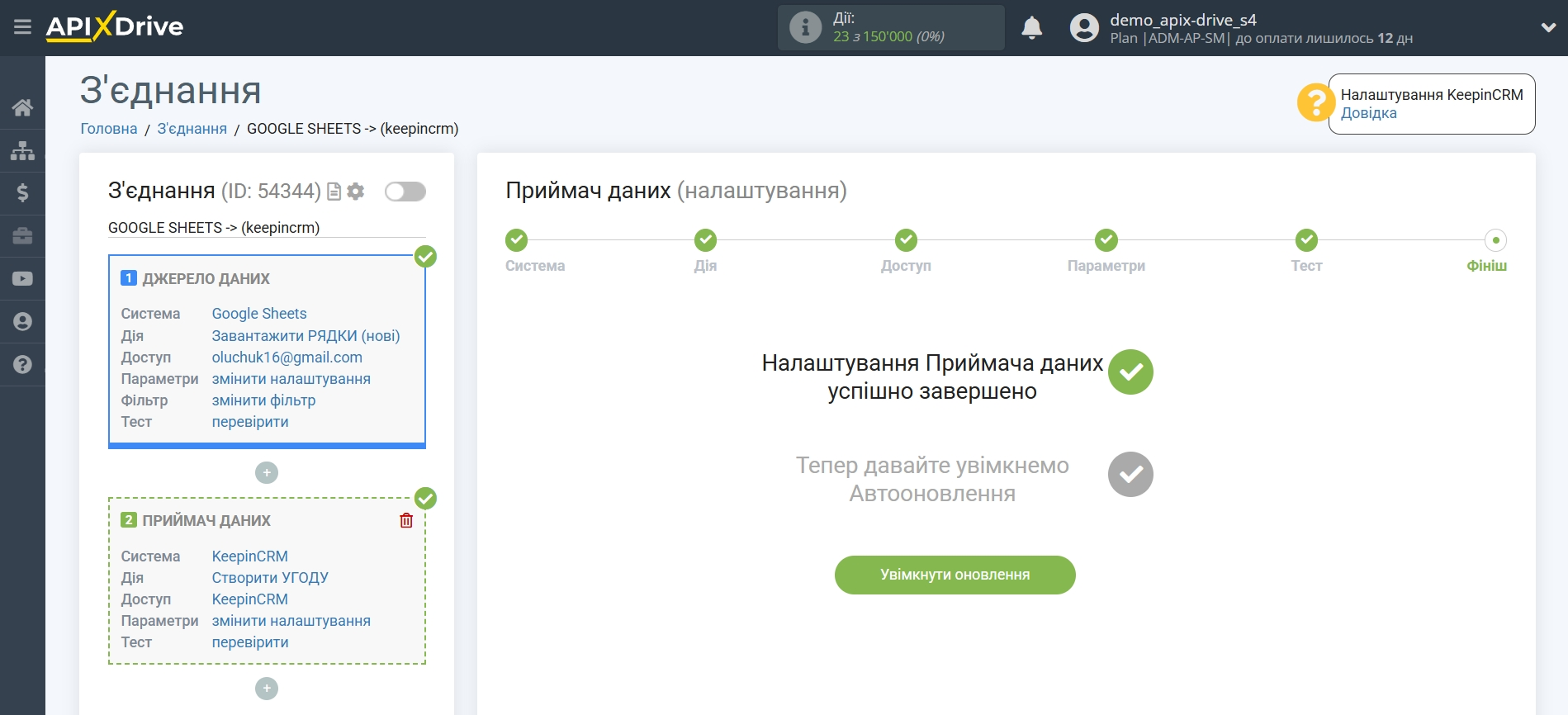
На головному екрані клацніть на іконку шестерні, щоб вибрати необхідний інтервал оновлення або налаштуйте Запуск за розкладом. Щоб запускати з'єднання за часом, виберіть Запуск за розкладом та вкажіть бажаний час спрацювання оновлення з'єднання або додайте відразу кілька варіантів часу, коли потрібно, щоб спрацювало з'єднання.
Увага! Щоб Запуск за розкладом спрацював у вказаний час, необхідно, щоб інтервал між поточним часом та вказаним часом був більше 5 хвилин. Наприклад, ви вибираєте час 12:10 та поточний час 12:08 - у цьому випадку автооновлення з'єднання відбудеться о 12:10 наступного дня. Якщо ви вибираєте час 12:20 та поточний час 12:13 – автооновлення з'єднання спрацює сьогодні і далі щодня о 12:20.
Для того щоб поточне з'єднання спрацьовувало після іншого з'єднання, поставте галочку "Оновлювати лише після з'єднання" і вкажіть з'єднання, після якого спрацьовуватиме поточне з'єднання.
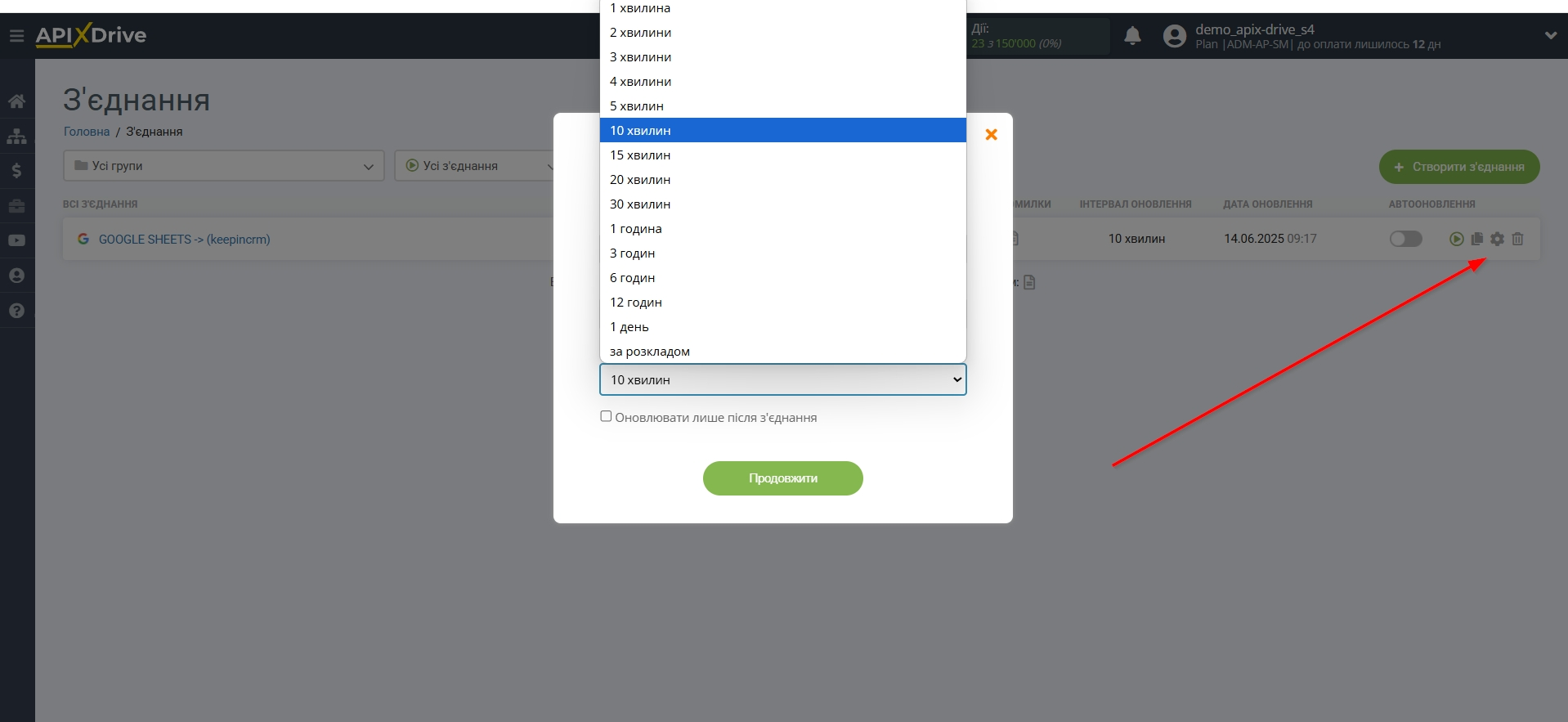
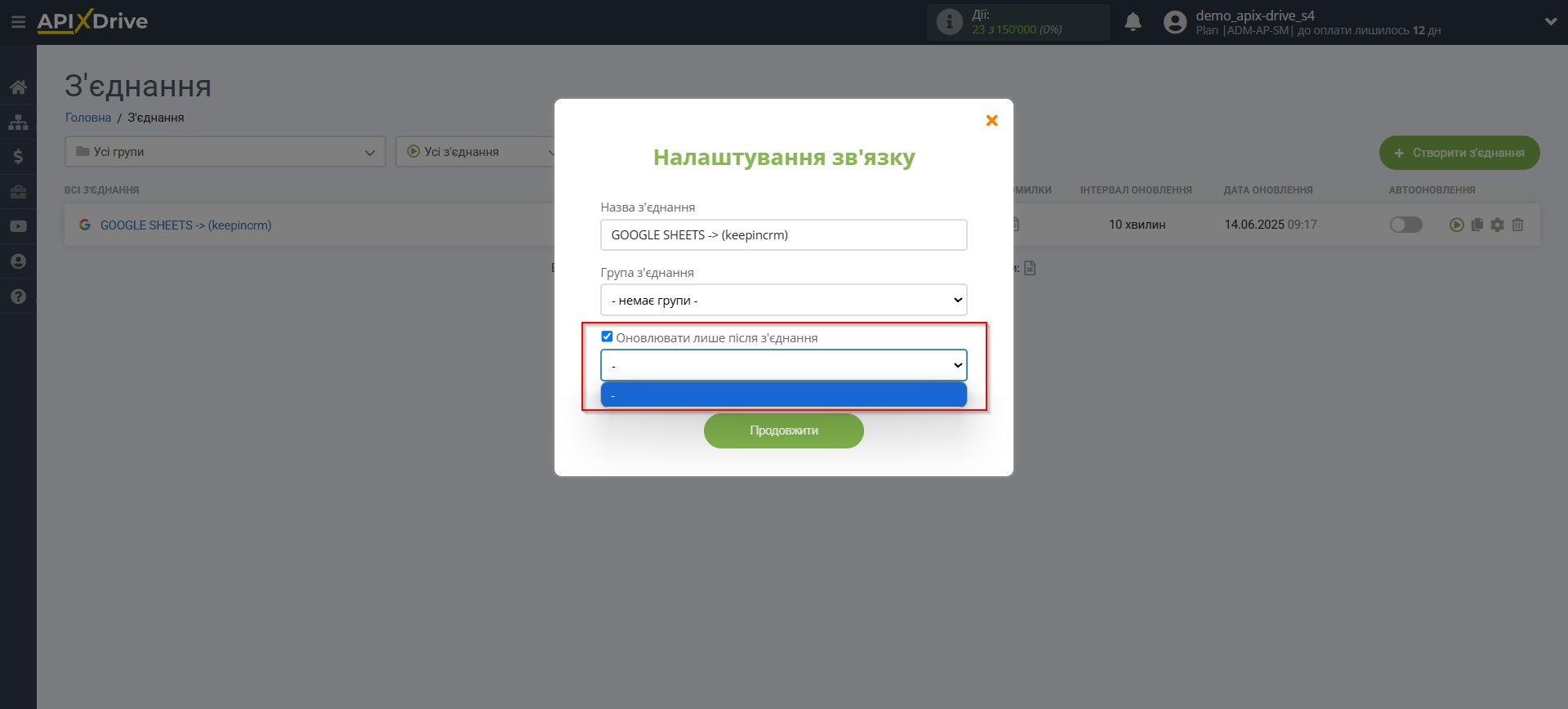
Щоб увімкнути автооновлення, переведіть повзунок у положення, як показано на малюнку.
Для того щоб виконати примусове спрацювання з'єднання, клацніть по іконці у вигляді стрілки.
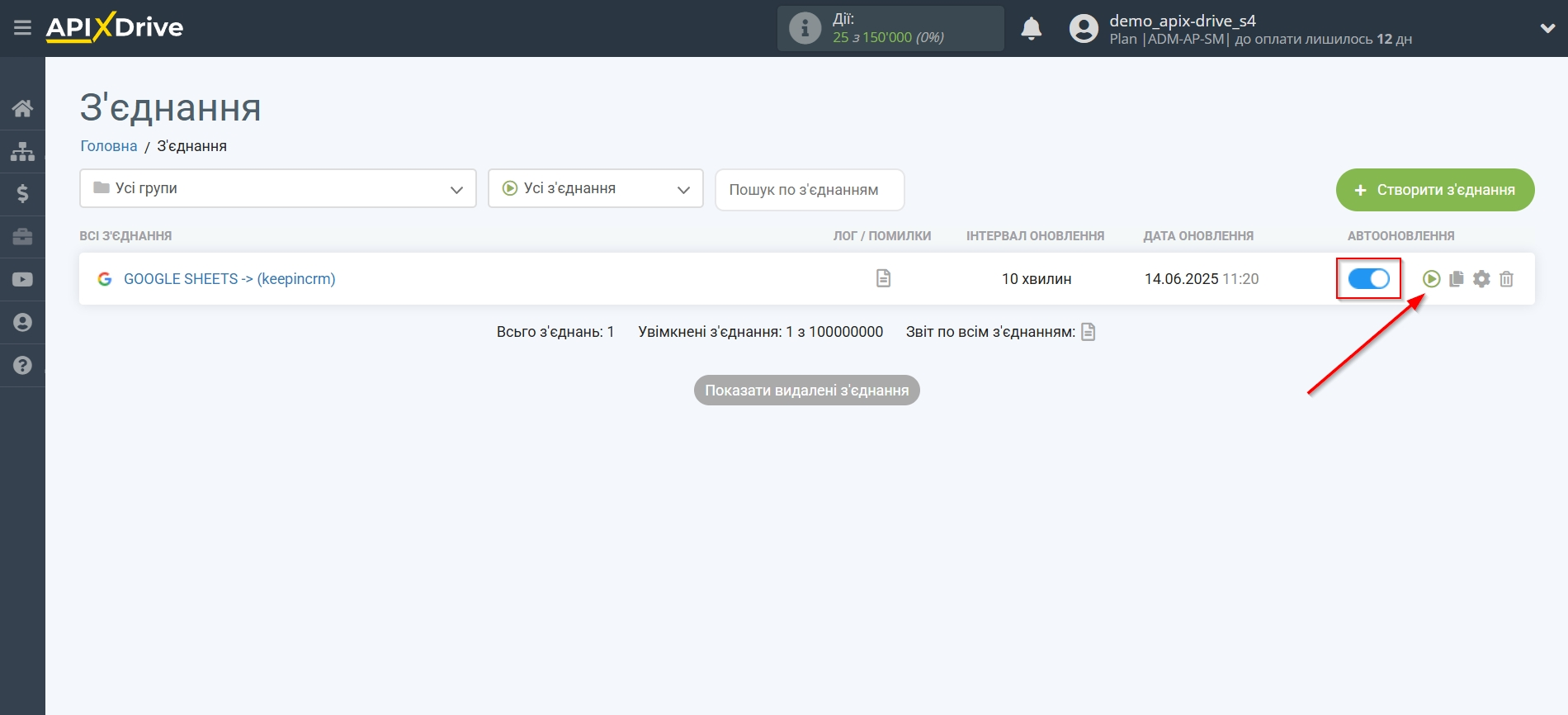
На цьому налаштування KeepinCRM як Приймача даних завершено! Бачите, як все просто!?
Тепер можете не турбуватися, далі ApiX-Drive зробить все самостійно!